现在大多数网友都用上了Win7电脑,暑假的到来也让不少刚刚放假的学生们拥有了最新的Win7电脑,体验着个性又强大的IT新技术。由于一些新电脑在进行磁盘分区时,留给系统盘的空间不够大,并且随着日常电脑使用,软件不断安装数据信息不断写入原本不够充足的Win7系统盘空间就开始变得吃紧,不但影响系统响应速度也影响整体效能。甚至是让Win7系统变得像是“老年痴呆”,反应极慢。
这个时候,我们是可以自己动手解决问题的,Win7系统提供了很多强大的工具可以助我们一臂之力。Win7计算机管理能够把用户文件夹从Win7系统盘搬移到其他磁盘中去,丝毫不影响系统的正常运行,给Win7系统盘留下足够的空间,这也是Win7优化经常使用的技巧之一。
1. 在Win7系统中按一下“Windows”键,输入“计算机管理”之后按下回车键Enter,立即打开计算机管理器。
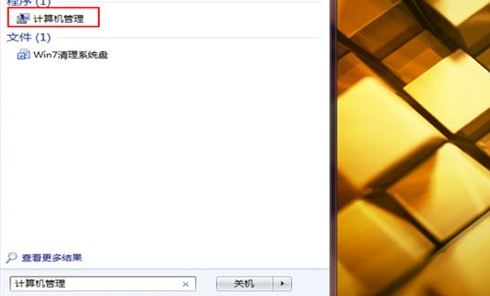
2. 鼠标点击“Administrator”,选择属性,而后在随后的对话框中去掉“帐户已禁用”之前的勾,而后关闭“计算机管理器”.
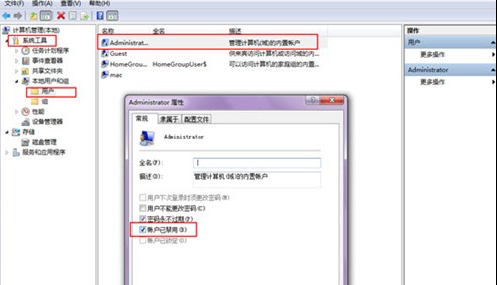
3. 注销当前用户(注意不是“切换用户”),而后以“Administrator”管理员帐户登录Win7系统。
4. 打开命令行窗口,输入以下命令:robocopy “C:\Users” “D:\Users” /E /COPYALL /XJ /XD “C:\Users\Administrator”.
5. 再次注销Administrator帐户,重新使用你的用户名登录Windows7桌面,而后回到“计算机管理器”里禁用Administrator.
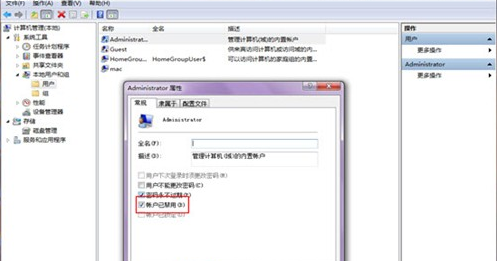
6. 以管理员身份打开一个DOS窗口,输入以下命令:
rmdir “C:\Users” /S /Q
mklink /J “C:\Users” “D:\Users”
这样我们就利用Win7计算机管理器这个简单有效的工具,对Win7系统盘进行了有效的彻底清理,相信大家的Win7电脑经过这样的崩溃疗法,系统的运行速度自然就有了大步的提升。







共有条评论 网友评论